Call of Duty Vanguard se ha convertido en un juego muy popular y más jugado debido a las imágenes únicas y la fuerza que obtiene cada jugador. Sin embargo, algunos errores del desarrollador impiden que el jugador disfrute del beneficio completo. Uno de los errores más populares es el error 6032 de COD Vanguard Dev en Xbox. El error dev representa el error del desarrollador que ocurre debido a códigos de script incorrectos y fallas en el dispositivo de transmisión. Los métodos para corregir el error de desarrollo 6032 Xbox Series X se explican en el artículo. Además, es posible que haya visto otro error de desarrollador que es el error de desarrollo 5573 en Xbox. Los métodos para corregir este error también se explican en el artículo y, además, puede encontrar respuestas para corregir el error 6036 del desarrollador en Xbox One. Lea el artículo completo para encontrar los métodos para corregir los errores.
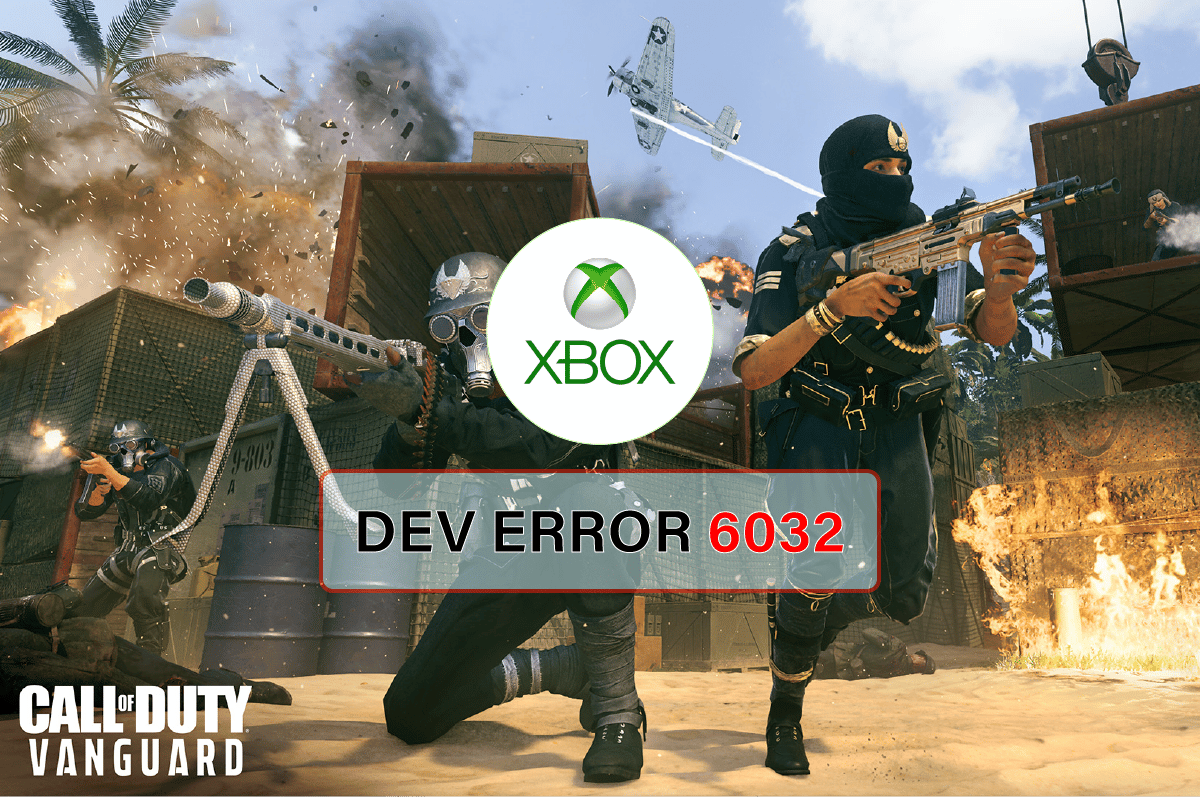
Tabla de contenido
Cómo reparar el error 6032 de Call of Duty Vanguard Dev en Xbox
Los motivos enumerados en esta sección pueden causar el error del desarrollador al jugar el juego Vanguard.
- Mala conexión a Internet
- El espacio reservado está lleno
- Archivos de caché dañados
- Consola Xbox obsoleta
Para corregir el error de desarrollo en la aplicación Vanguard, puede seguir los métodos que se explican en esta sección.
Método 1: reiniciar el juego Vanguard
El primer enfoque para solucionar el error es probar los métodos básicos que se enumeran aquí para solucionar el error. Fallas menores o errores en el juego pueden causar el error. Puede intentar reiniciar el juego en su consola Xbox para corregir el error de desarrollo 6032 Xbox Series X.
1. Presione el botón de menú y seleccione la opción Salir para salir del juego.
2. Seleccione el juego COD Vanguard de la lista de juegos para iniciarlo.
Método 2: comprobar el estado del servidor de juegos COD Vanguard
A veces, el código de error aparece debido a la falla del servidor COD Vanguard. Sería mejor si esperara hasta que el equipo técnico lo verifique y lo resuelva para tal escenario. Puedes consultar el Soporte de Activision Página de servicios en línea COD Vanguard para obtener más anuncios sobre el mantenimiento del servidor o el tiempo de inactividad y otra información relevante.
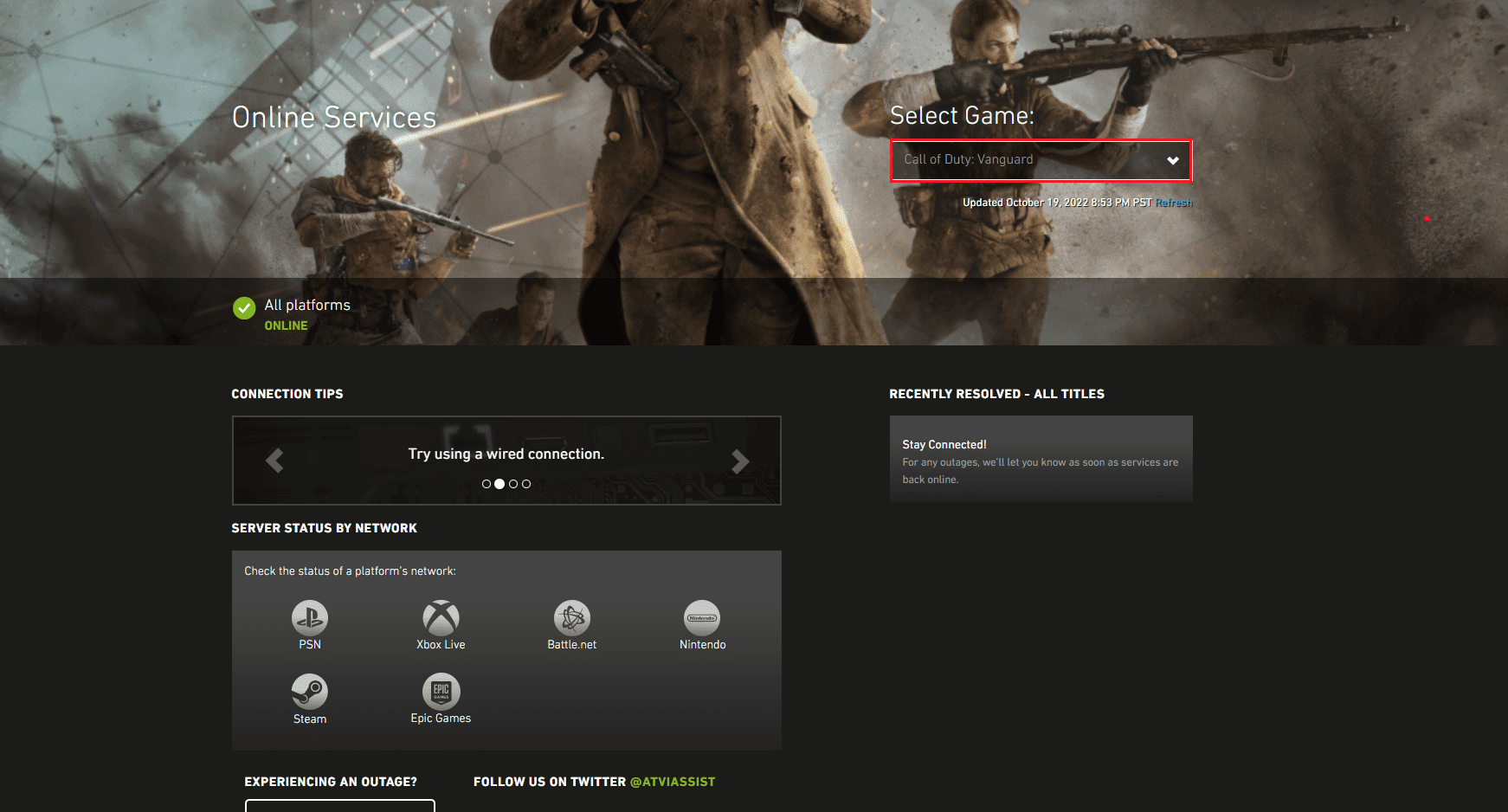
Método 3: actualizar la consola Xbox
El siguiente método es actualizar la consola Xbox a la última versión para corregir el error.
1. Presione el botón Xbox en el controlador.
2. Seleccione Configuración en la sección Perfil y sistema.
3. Vaya a la pestaña Sistema y seleccione la opción Actualizaciones y descargas.
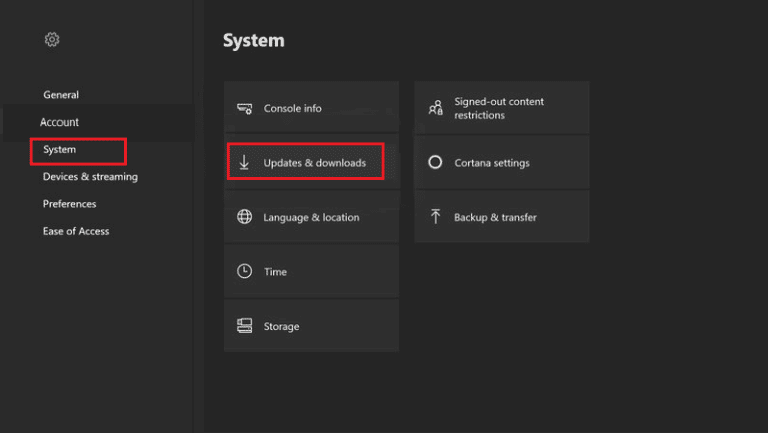
4. Seleccione la opción Actualizar consola para actualizar la consola Xbox.
Método 4: Limpiar el espacio reservado de Xbox
Si el espacio reservado está lleno en su consola Xbox, puede experimentar este error en el juego. Puede borrar o limpiar el espacio reservado para corregir el error de desarrollador 6032.
1. Seleccione el juego COD Vanguard en la lista de juegos y presione el botón Menú.
2. Seleccione la opción Administrar juego y complementos.
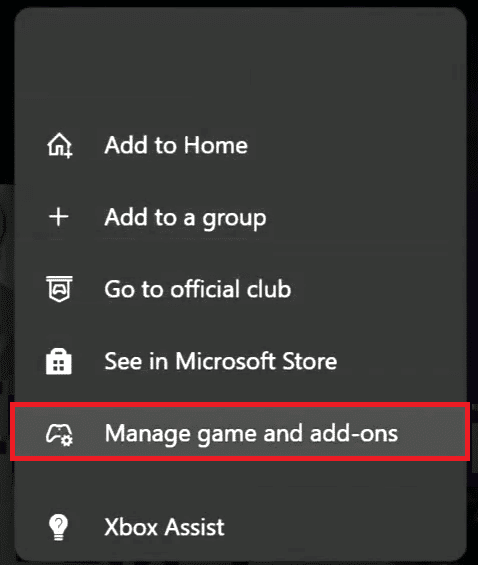
3. Seleccione Datos guardados.
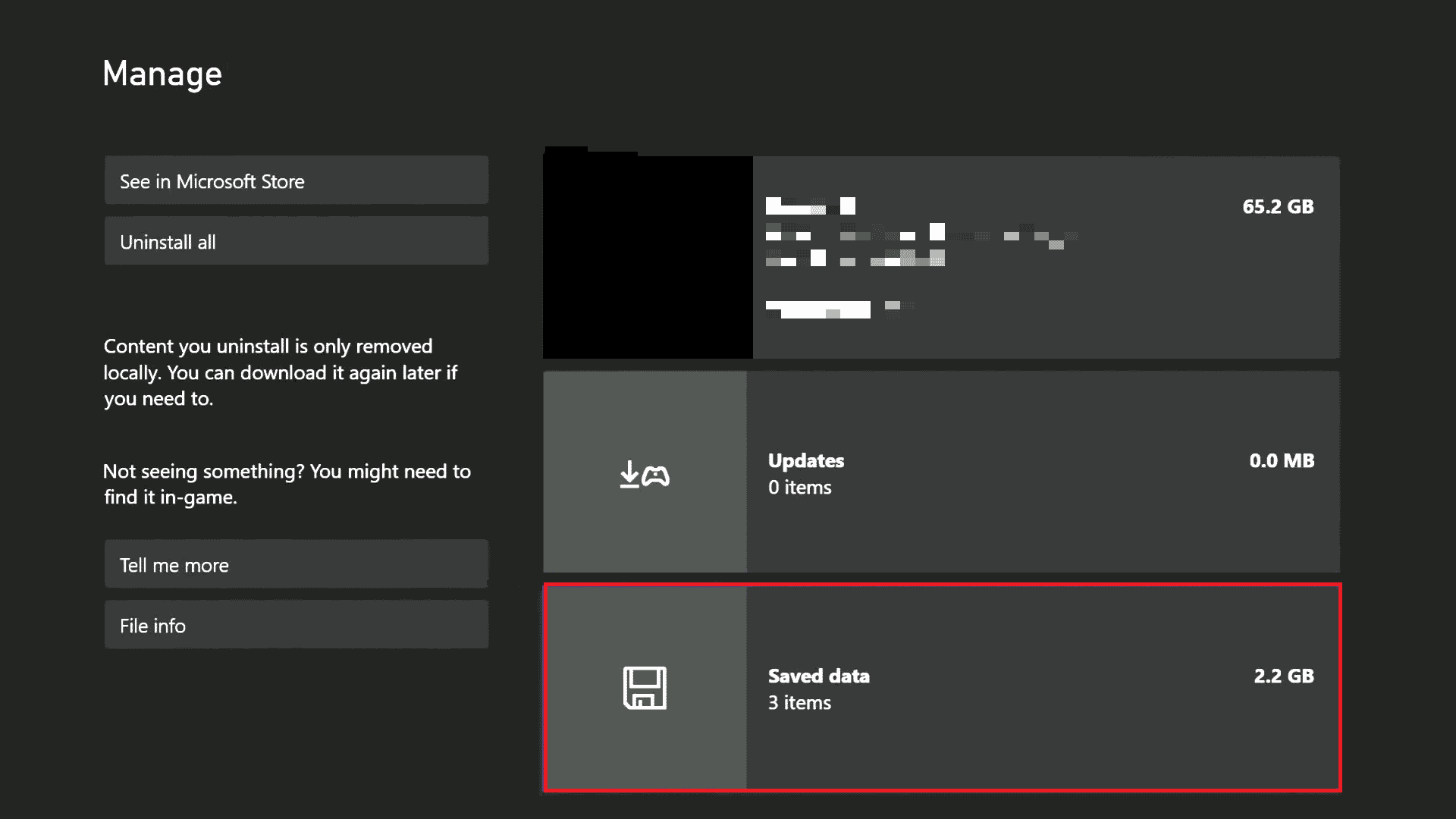
4. Elija Espacio reservado.
5. Seleccione la opción BORRAR ESPACIO RESERVADO.
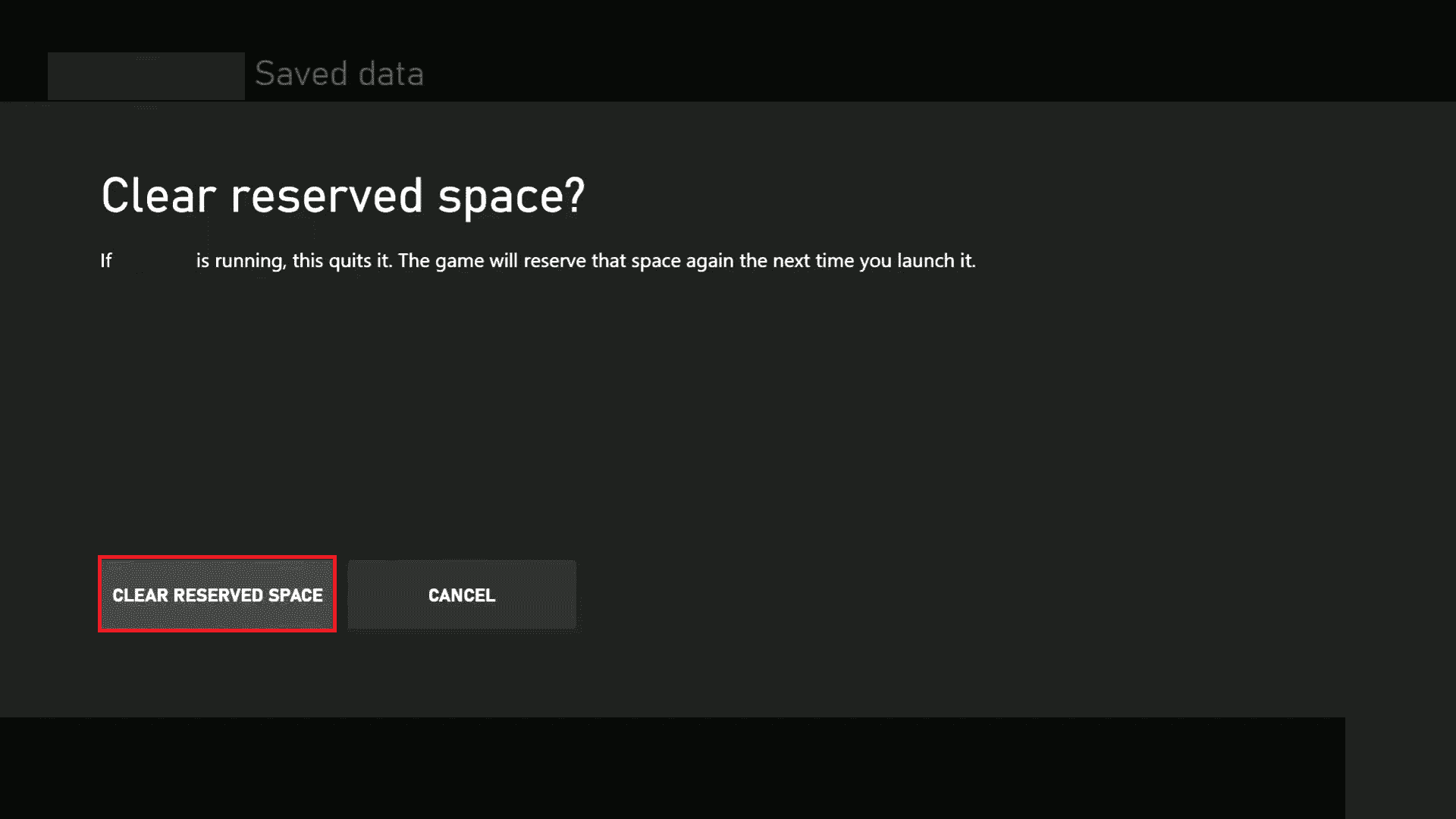
6. Reinicie el juego.
Método 5: Borrar caché de Xbox
Los archivos de caché corruptos en la consola Xbox pueden causar el error 6032 de COD Vanguard Dev en Xbox.
1. Presione el botón Xbox en el controlador y vaya a Configuración.
2. Vaya a la pestaña Sistema y seleccione la opción Almacenamiento.
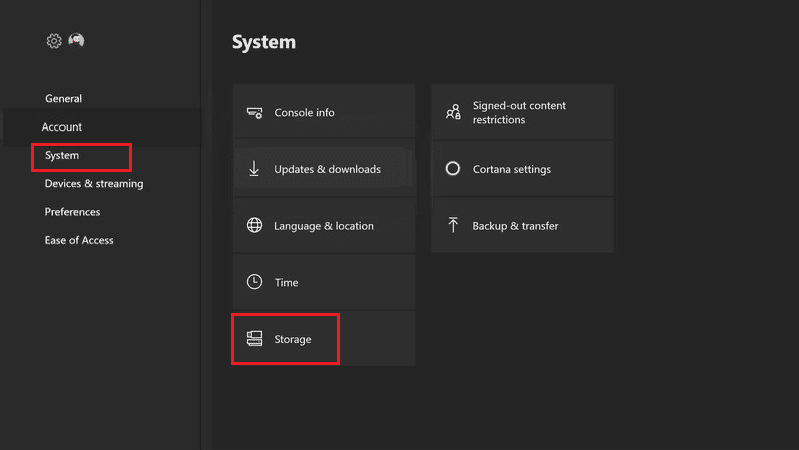
3. Resalte el dispositivo de almacenamiento y presione el botón Y.

4. Seleccione la opción Borrar caché del sistema.
5. Seleccione Sí en el aviso.
Método 6: restablecer la conexión de red
El siguiente método es restablecer la conexión de red de la consola Xbox para corregir el error de desarrollo 6032 Xbox Series X.
1. Presiona el botón Xbox y selecciona la opción Configuración en la sección Perfil y sistema.
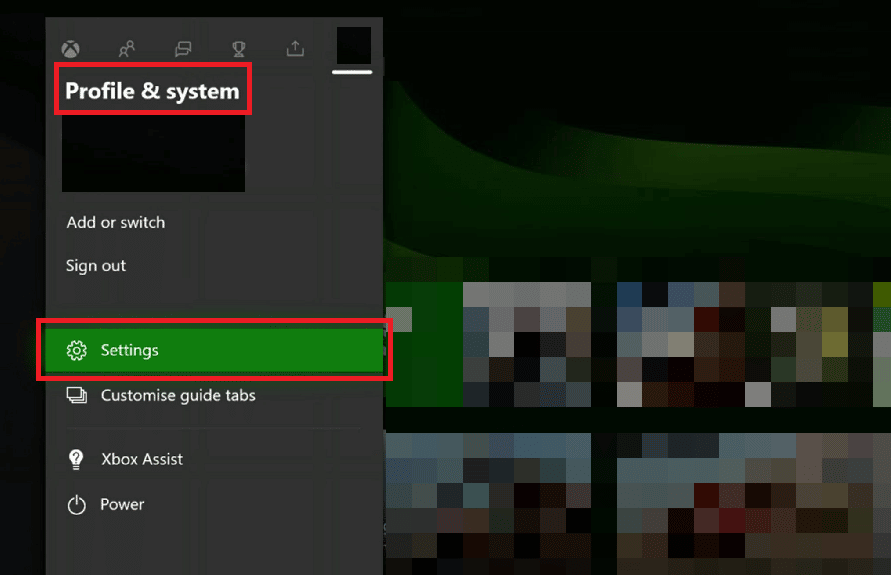
2. En la pestaña General, seleccione la pestaña Configuración de red.
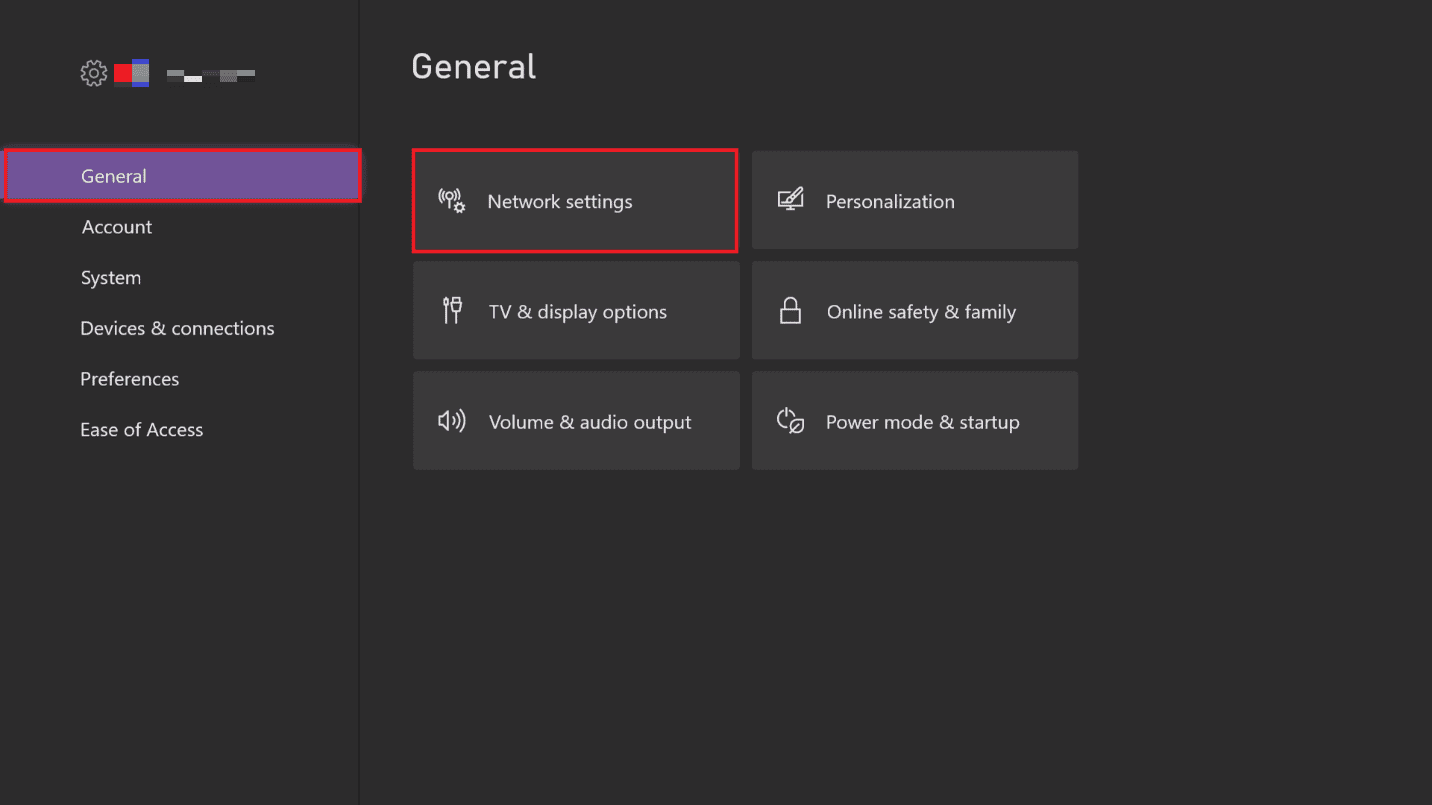
3. Seleccione la opción Probar conexión de red en la sección Solución de problemas para probar la velocidad de la red.
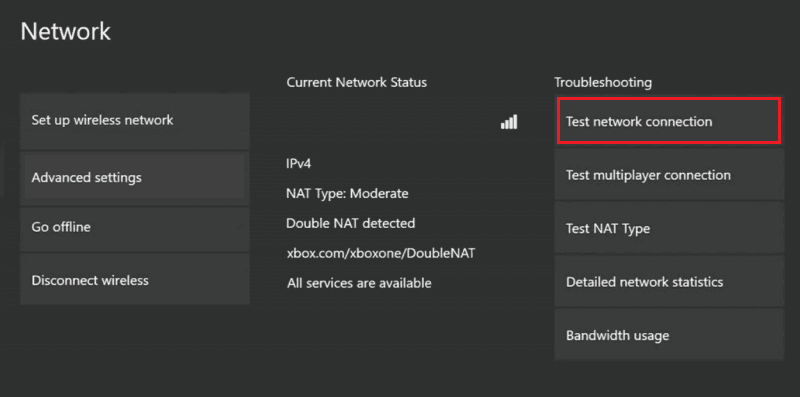
4. Regrese a la página de configuración de Red y seleccione la opción Configuración avanzada.
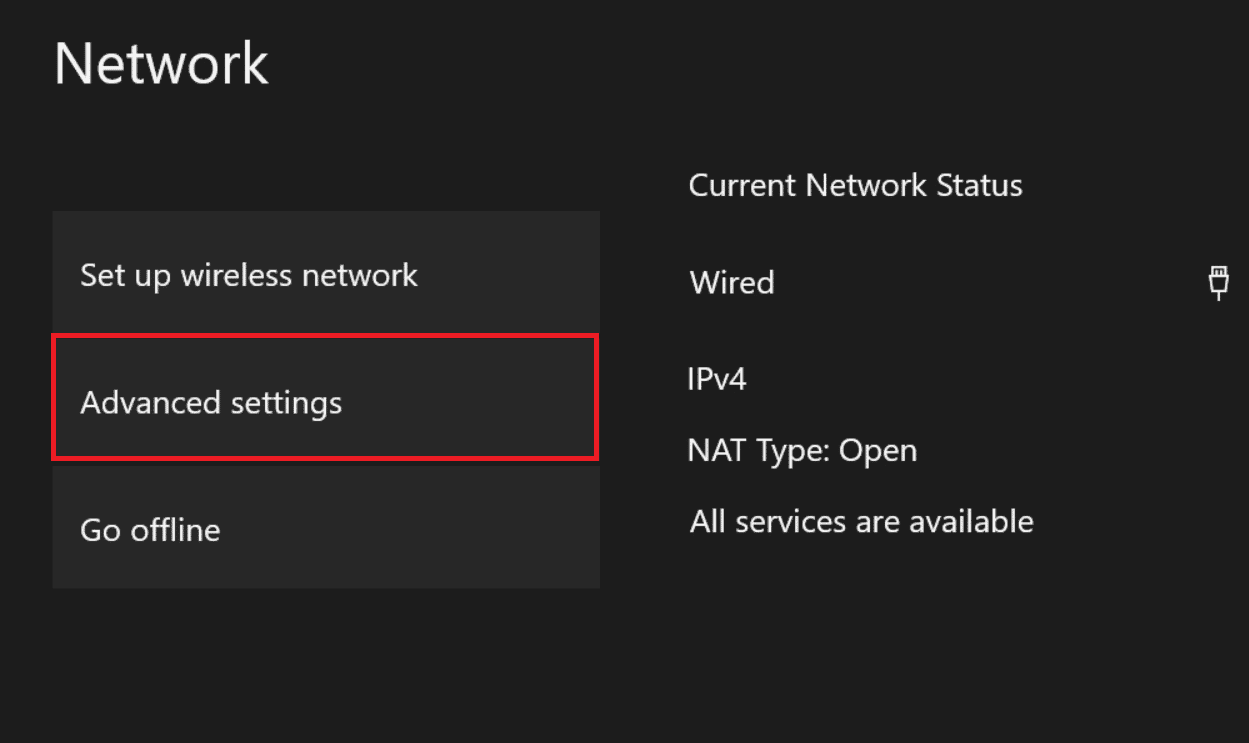
5. Seleccione la opción Dirección MAC alternativa.
Nota: Aquí, dirección MAC significa dirección de control de acceso a medios.
6. Seleccione Borrar > Reiniciar.
Método 7: Póngase en contacto con el equipo de soporte
El último recurso es ponerse en contacto con el equipo de atención al cliente y abordar el error de desarrollo 6032 Vanguard. Visite el sitio web oficial de Soporte de ventisca y seleccione la opción en el menú desplegable.
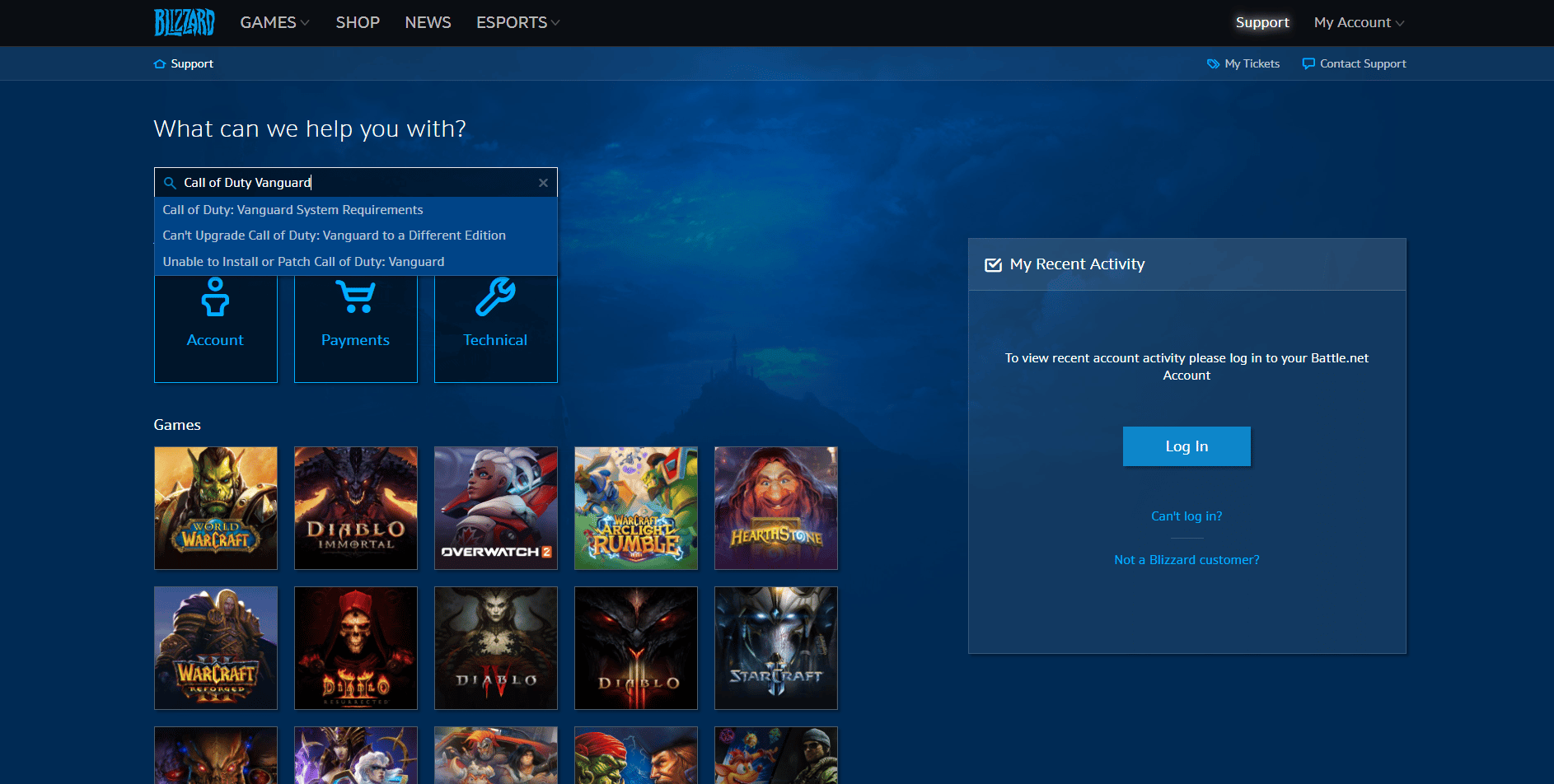
¿Qué es el error de desarrollo 5573 en Xbox?
El error de desarrollo 5573 puede ocurrir debido a las siguientes razones:
-
Problemas de hardware: si hay algún problema con la conexión del hardware, es posible que experimente este error.
-
Máscaras o sombreadores dañados: si las máscaras y los sombreadores de los personajes están dañados, puede causar el error de desarrollo.
-
Granadas tácticas: el error ocurre principalmente cuando el jugador intenta usar granadas tácticas para escapar de la situación. Además, este error puede ocurrir si el jugador usa una máscara que requiere gráficos altos.
-
Xbox desactualizada: una consola Xbox desactualizada también puede causar este error de desarrollo.
¿Cómo se puede reparar el error de desarrollo 5573 en Xbox?
El error del desarrollador se puede solucionar haciendo pequeños ajustes en el dispositivo. Siga los métodos de esta sección para corregir el error de desarrollo 5573 en Xbox.
Método 1: reiniciar la consola Xbox
Principalmente, el error ocurre debido a fallas en el dispositivo de transmisión; simplemente puede reiniciar el dispositivo para corregir el error. Para reiniciar la consola Xbox, puede seguir las instrucciones que se dan aquí:
1. Presione el botón Xbox en el controlador y seleccione la opción Configuración.
2. Seleccione la opción Reiniciar consola y seleccione el botón Reiniciar para confirmar.

Método 2: actualizar la consola Xbox
El uso de una versión desactualizada de la consola Xbox puede dificultar el proceso de trabajo y la secuencia de comandos puede generar un error de desarrollo. Siga las instrucciones explicadas anteriormente para actualizar la consola Xbox a la última versión.
Método 3: Solucionar problemas de hardware
Si las conexiones de hardware a la consola Xbox son correctas, puede evitar el error de desarrollo fácilmente.
- Intente volver a conectar la unidad de disco duro de la consola o reemplazarla por una nueva.
- Si usa una consola con cable, asegúrese de que el cable esté enchufado en el puerto.
- Si está utilizando una consola inalámbrica, asegúrese de que la consola esté en el rango requerido.
- Asegúrate de colocar las consolas en un ambiente fresco para evitar problemas debido al calor.
Método 4: evitar granadas y máscaras
Puede enfrentar este error si usa granadas tácticas o máscaras con gráficos altos para los personajes. Evite utilizar estas funciones adicionales para corregir el error.
Método 5: reinstalar sombreadores y cambiar máscaras
Si su personaje tiene muchas funciones adicionales, como sombreadores o máscaras, reiniciarlos y utilizar un operador diferente puede ayudar a corregir el error de desarrollo 5573 en Xbox.
1. Vaya al menú Configuración.
Nota: También puede deshabilitar la opción Transmisión de texturas a pedido.
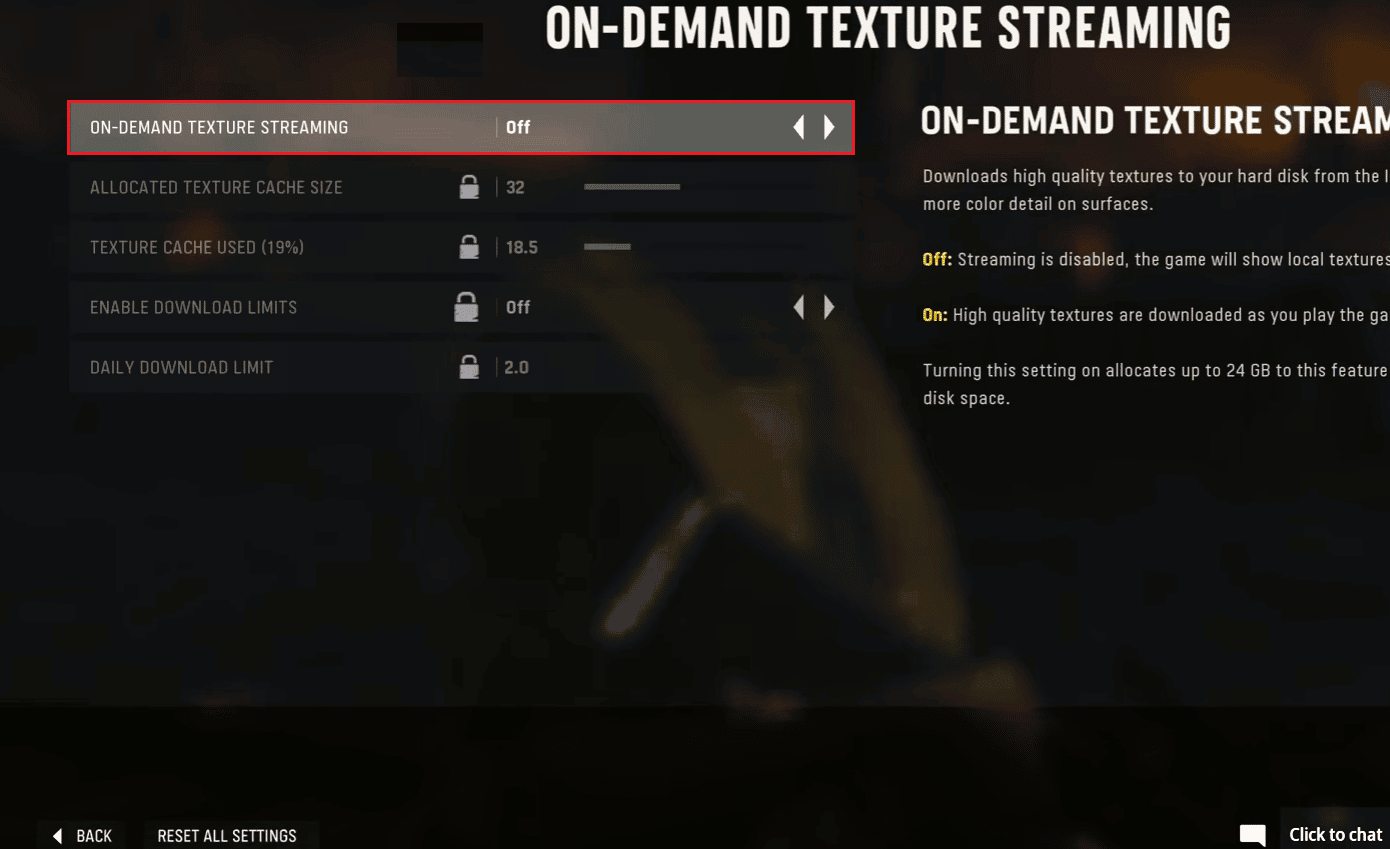
2. Vaya a la opción Gráficos y seleccione la opción Reiniciar instalación de Shader.
3. Seleccione un nuevo operador y una máscara en el lobby y juegue.
¿Cómo se puede reparar el error de desarrollador 6036 en Xbox One?
El Error de desarrollador 6036 es otro error que ocurre debido a un código de script incorrecto o archivos corruptos del juego. Puede intentar usar los métodos aquí para corregir el error 6036 del desarrollador en Xbox One.
Método 1: reiniciar la consola Xbox
Para corregir las fallas menores en la consola Xbox, puede intentar reiniciarla para corregir el error del desarrollador. Siguiendo las instrucciones explicadas anteriormente, puede reiniciar la consola Xbox.
Método 2: reiniciar el juego Vanguard
Otra opción para corregir el error es reiniciar el juego Vanguard. Puedes seguir las instrucciones explicadas anteriormente para reiniciar el juego y corregir el error.
Método 3: actualizar la consola Xbox
Otro método para corregir el error 6036 del desarrollador en Xbox One es actualizar la consola Xbox a la última versión. Puede seguir las instrucciones dadas anteriormente para actualizar la consola.
Método 4: cambiar el idioma de la interfaz
Si el idioma de la interfaz en la consola Xbox está configurado en un idioma que no sea inglés, es posible que se encuentre con este error. Puede intentar cambiar el idioma a inglés desde la configuración de la consola para corregir el error de desarrollo 6036 en Xbox 360.
1. Presiona el botón Xbox y selecciona la opción Configuración.
2. Seleccione la opción Configuración del sistema.
3. Seleccione la opción Configuración de la consola.

4. Seleccione la opción Idioma y configuración regional y seleccione el idioma inglés.
Método 5: deshabilite Cache Spot y Cache Sun Shadows
Si las opciones de caché spot y cache sun shadows están habilitadas en el juego, puedes intentar deshabilitar las opciones para corregir el error.
1. Abra el juego Vanguard y vaya a la ventana Configuración.
2. Seleccione la sección Gráficos y seleccione la opción Calidad.
3. Deshabilite la opción Punto de caché.
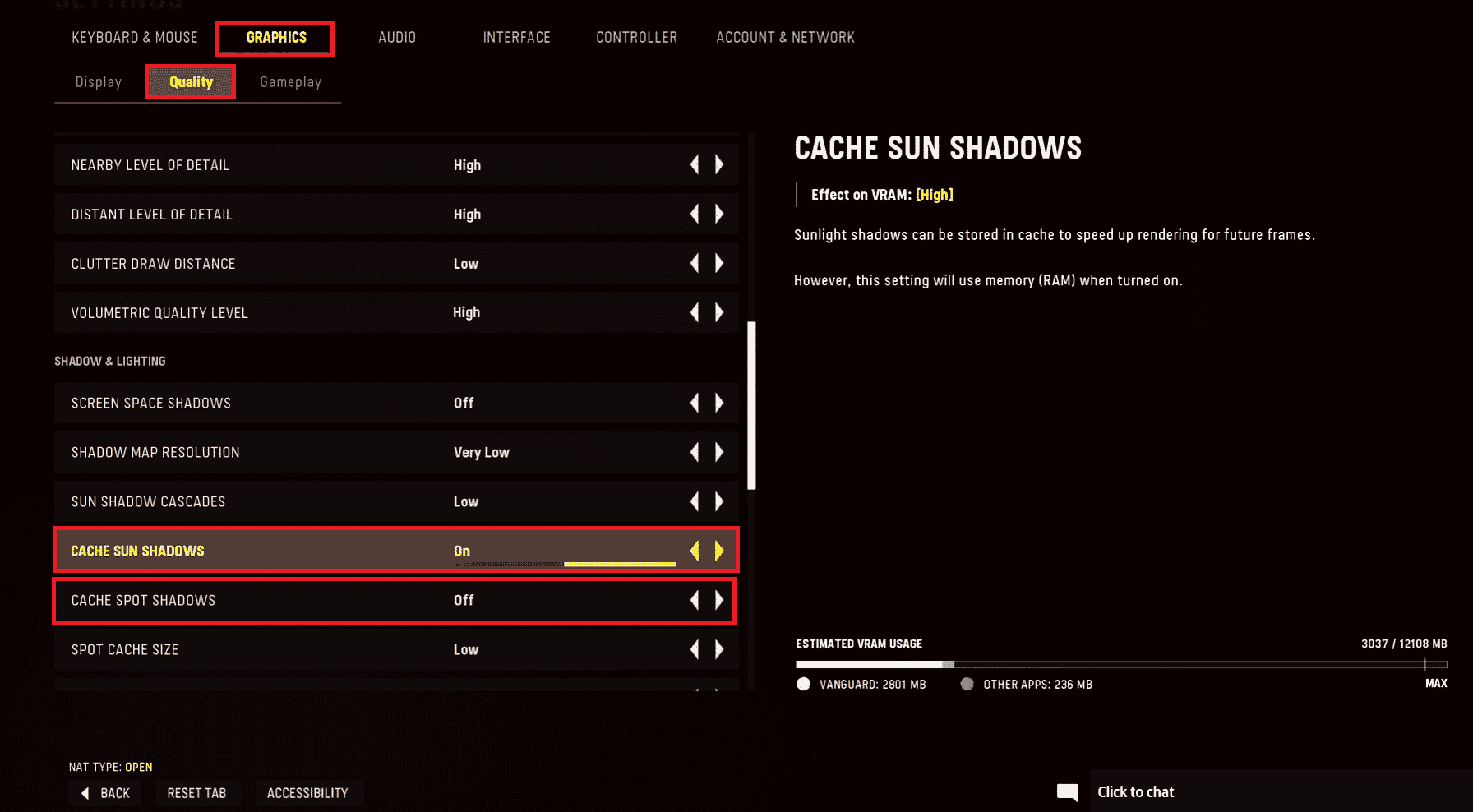
4. Además, deshabilite la opción Cache Sun Shadows.
Método 6: restablecer la conexión de red
Si la conexión de red está mal configurada en su consola Xbox, puede enfrentar este error de desarrollo 6032 Vanguard y 6036. Puede restablecer la configuración de red siguiendo las instrucciones explicadas anteriormente para corregir el error de desarrollo 6036.
Método 7: ciclo de encendido de Xbox
Como última opción en el método de solución de problemas, puede intentar apagar y encender la consola Xbox a la fuerza para corregir el error.
1. Mantenga presionado el botón Xbox en la consola durante 10 segundos.
2. Desconecte los cables y vuelva a conectarlos a su consola Xbox.
3. Encienda la consola Xbox presionando el botón Xbox.
 Foto de Louis Philippe Poitras en Unsplash
Foto de Louis Philippe Poitras en Unsplash
Una vez que se realicen los pasos, aparecerá una pantalla verde que indica el éxito del ciclo de energía.
Nota: Si no aparece la pantalla verde, repita los pasos mencionados anteriormente.
***
Los métodos para corregir el error 6032 de Call of Duty Vanguard Dev en Xbox se analizan en el artículo. Además, se elaboran los métodos para corregir los códigos de error 5573 y 6036. Por favor, deje sus sugerencias y consultas en la sección de comentarios. Además, háganos saber qué método es efectivo para borrar los códigos de error.
